RAW failų konvertavimas gali būti esminis fotografams, ypač kalbant apie šių failų dalijimąsi su kitais ar redagavimą skirtingose programose. Ši instrukcija parodo, kaip saugoti RAW failus standartizuotu DNG-formatu iš Adobe.
Pagrindinės išvados
- RAW failai gali būti įvairių formatų, kurių ne visur galima atidaryti.
- DNG formatas yra universali RAW formato versija iš Adobe, kuri leidžia lengviau dirbti su failais.
- RAW failų saugojimas kaip DNG vyksta per RAW konverterį Photoshop Elements programoje.
1 žingsnis: Atidaryti RAW failą
Norėdami redaguoti savo RAW failą, atidarykite Photoshop Elements. Pasirinkite RAW failą, kurį norite įrašyti. Jei naudojate kamerą, tokią kaip Sony, failo plExtensions gali būti, pavyzdžiui, ARW. Jūsų kameros RAW formatas yra svarbus, nes jis suteikia inovatyvių programos funkcijų, kurios yra specialiai pritaikytos konkrečiam formatui.
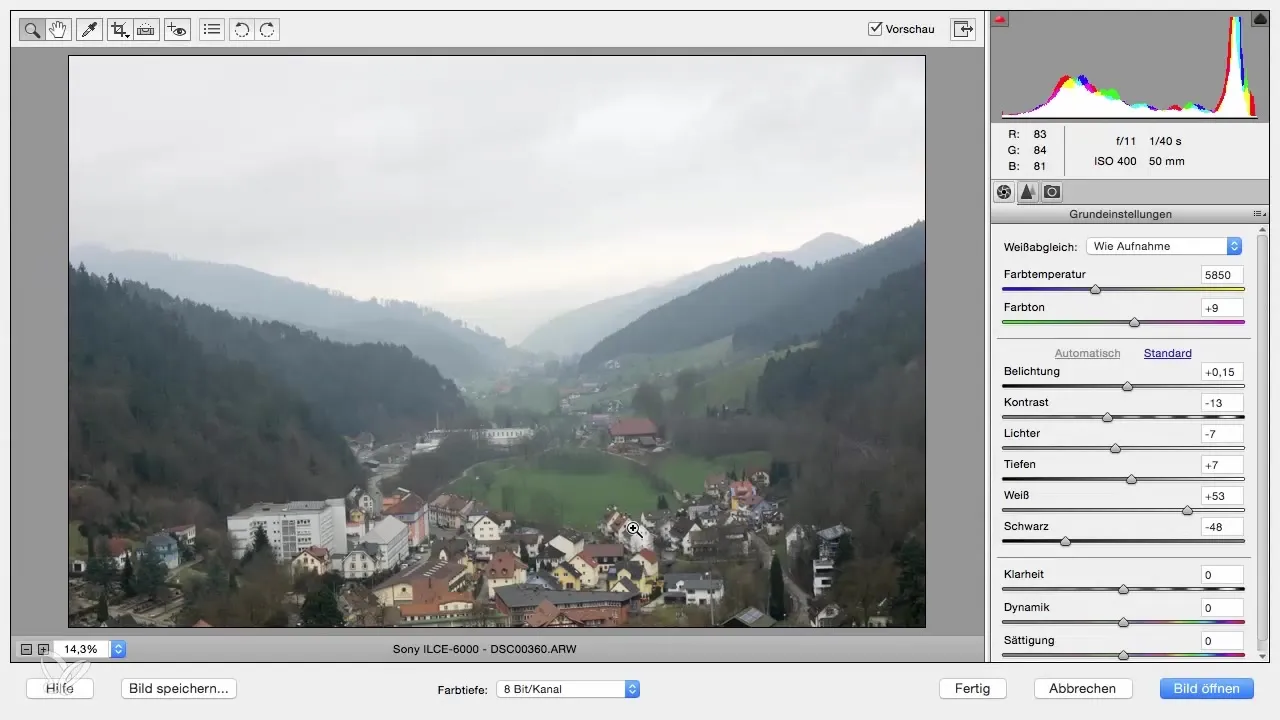
2 žingsnis: Pasirinkti saugojimo parinktis
Kai RAW failas atidarytas, RAW konverteryje ieškokite parinkties, leidžiančios įrašyti vaizdą. Čia galite pasirinkti įvairius formatus, įskaitant DNG formatą, kurį teikia Adobe. Šių parinkčių prieinamumas priklauso nuo naudojamo RAW konverterio.
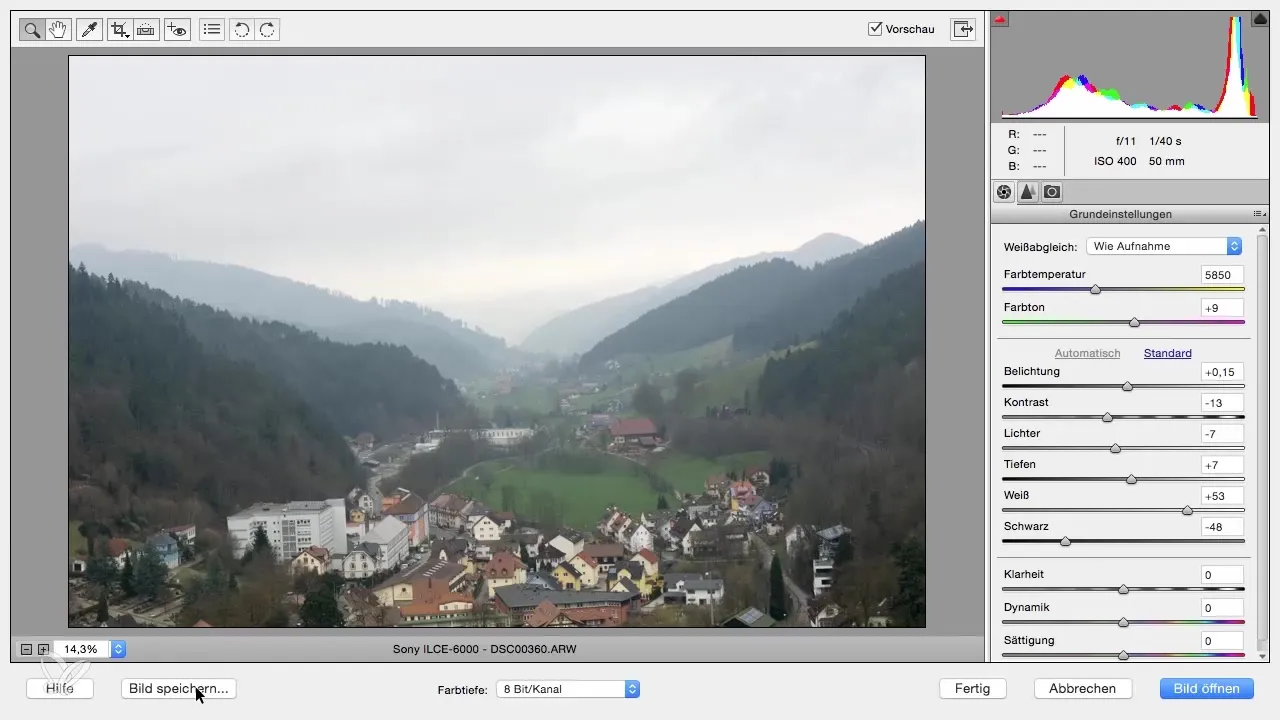
3 žingsnis: Pasirinkti tikslinį failą ir įrašyti DNG
Dabar paspauskite mygtuką „Įrašyti vaizdą“. Atsidarys dialogo langas, kuriame galėsite pasirinkti iš sąrašo, kur norite įrašyti. Turėtumėte galėti pasirinkti vietą, kuri jums labiausiai tinka, pavyzdžiui, savo darbalaukyje arba specialiame aplanke.
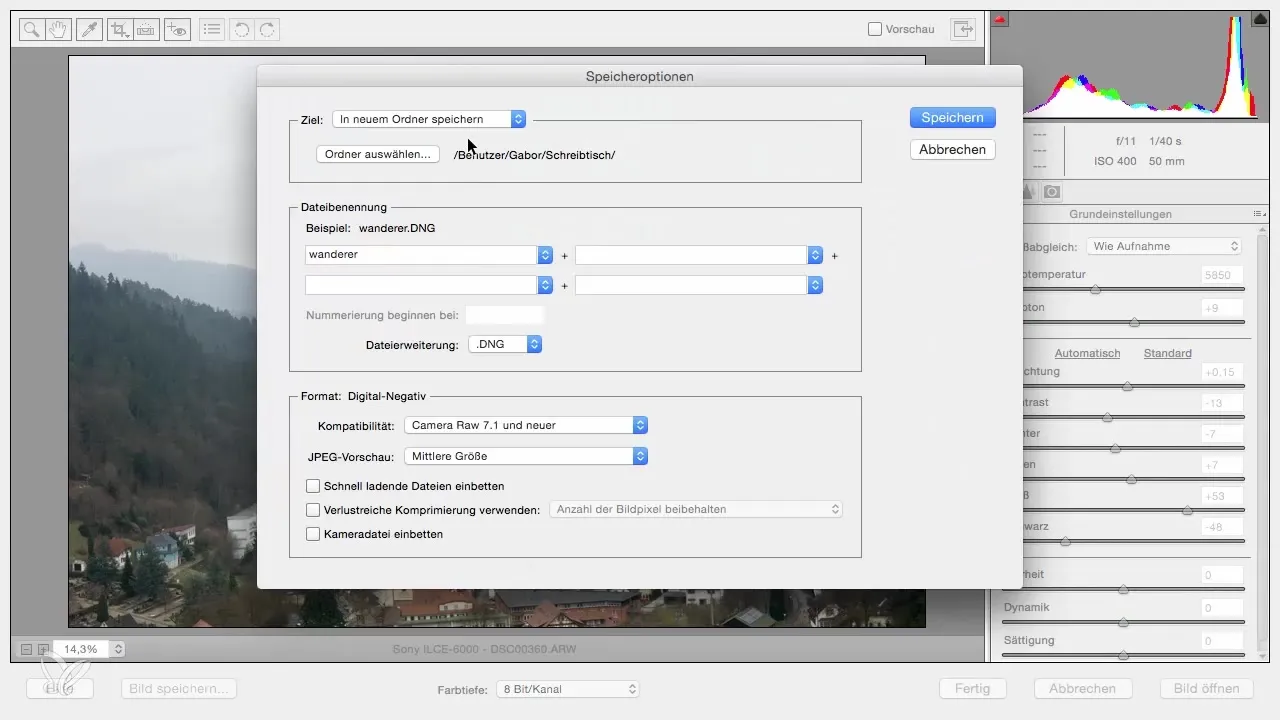
4 žingsnis: Nustatyti failo pavadinimą
Nustatyti pavadinimą savo saugomam failui yra kitas žingsnis. Pakeiskite failo pavadinimą iš numatytojo į prasmingą pavadinimą, pavyzdžiui, „Juodasis miškas“. Tai palengvins failo radimą ir užtikrins, kad žinote, kas slepiasi po tuo pavadinimu.
5 žingsnis: Išsaugoti DNG ir užbaigti procesą
Po to, kai suteiksite failui naują pavadinimą, paspauskite mygtuką „Išsaugoti“. Pamatysite, kad procesas sėkmingai užbaigtas. Dabar galite pamatyti DNG failą toje vietoje, kurią anksčiau pasirinkote (pvz., savo darbalaukyje). Šį DNG failą dabar galite lengvai redaguoti ir dalintis su kitais.
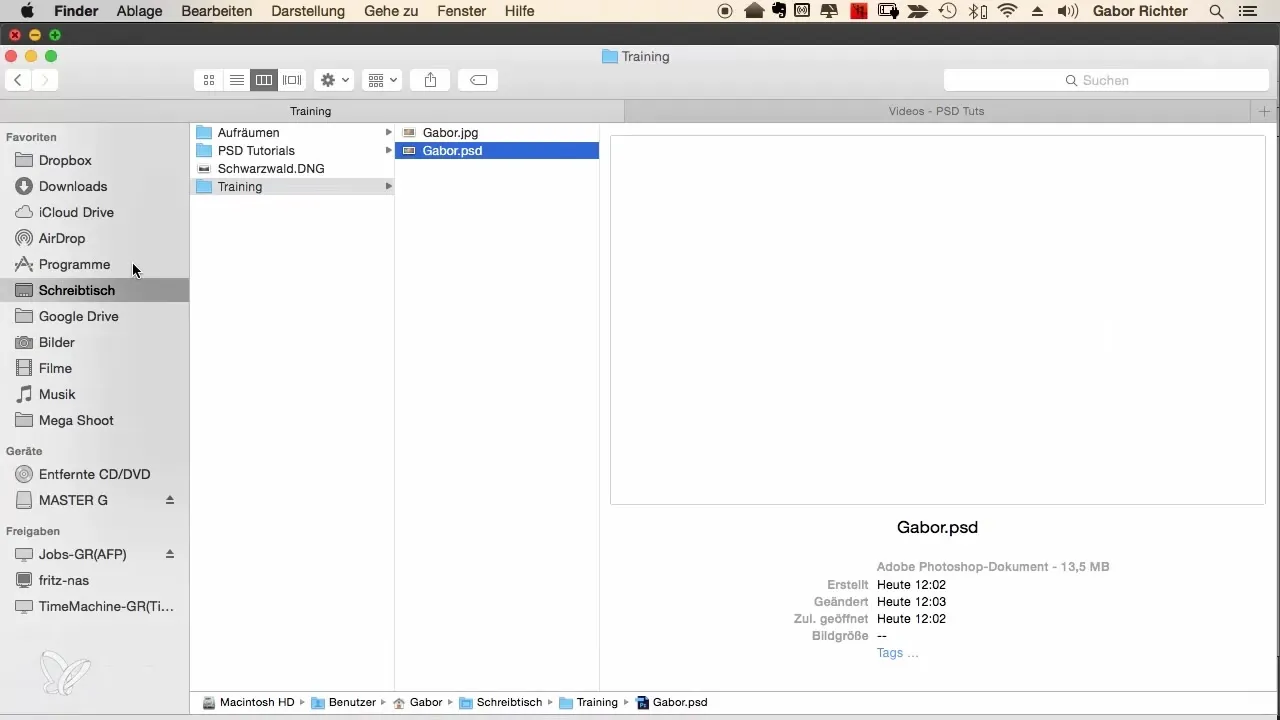
Santrauka - DNG konvertavimas iš RAW failų Photoshop Elements programoje
Jūsų RAW failų konvertavimas į DNG formatą yra svarbi įgūdžių, leidžiančių lengviau dirbti su skirtingais RAW formatais, dalis. Ši instrukcija parodė, kaip paprastas šis procesas ir kokie žingsniai yra būtini, norint sėkmingai atlikti šią konversiją.
Dažnai užduodami klausimai
Kokie yra DNG formato privalumai?DNG formatas yra atviras standartinis formatas iš Adobe, kuris leidžia didesnį suderinamumą su įvairiomis programinės įrangos aplikacijomis.
Ar galiu redaguoti DNG failus Photoshop Elements programoje?Taip, DNG failus galima atidaryti ir redaguoti Photoshop Elements programoje taip pat, kaip ir kitus RAW formatus.
Ar konvertuojant į DNG formatą kokybė pablogėja?Ne, konvertavimas į DNG formatą nepablogina vaizdo kokybės; failas lieka savo pradinėje rezoliucijoje ir kokybėje.
Kaip galiu toliau apdoroti savo DNG failus?DNG failai gali būti atidaryti ir toliau apdorojami įvairiose vaizdo redagavimo programose, kas padidina jų lankstumą.


